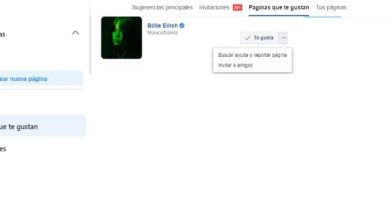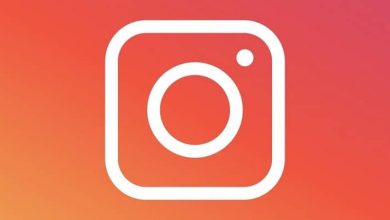Come fare uno screenshot di un video di YouTube dal PC?

Sia che nel video ci sia un’immagine che amiamo e che vogliamo conservarla, come se avessimo bisogno di informazioni o dati, uno screenshot potrebbe essere la soluzione.
Schermata predefinita
Questo è probabilmente il metodo più comune e noto per acquisire schermate, poiché le tastiere dei computer lo accompagnano per impostazione predefinita.
Ma, se non ti fosse venuto in mente, o non sai come procedere, basterà affidarsi alla seguente guida per realizzarlo. Innanzitutto, devi essere nel video in cui desideri acquisire lo screenshot su YouTube e individuare l’immagine esatta che desideri salvare.
Consecutivamente, il video verrà messo in pausa al minuto corrispondente. Per applicare la visualizzazione in » Schermo intero » tramite l’accesso in basso a sinistra dello schermo.
Prima di procedere, si consiglia di posizionare la riproduzione nella migliore qualità possibile, in modo che il risultato sia ottimale.
Questo viene fatto facendo clic sull’ingranaggio » Impostazioni » sul lato destro del menu delle opzioni sotto la barra del tempo.
Successivamente, verrà data l’opzione » Qualità «, che mostra anche alla sua destra la qualità in cui si trova di default, e viene scelta la nuova risoluzione.
Dopodiché, potrai procedere alla cattura del momento, per il quale dovrai solo premere il tasto print screen o “ ImpPnt ” nella sezione di controllo dello stesso.
Non importa se usi il sistema operativo Windows di Microsoft o altro. Hai solo bisogno di una tastiera con quella funzione.
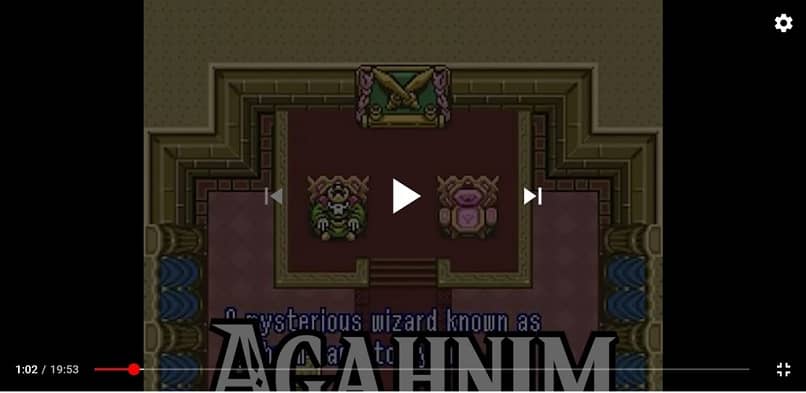
In questo modo verrà copiato negli appunti e potrà essere incollato in qualsiasi programma che ne consenta la conservazione. Il più comune è usare Paint.
Quest’ultimo deve essere aperto e l’immagine incollata al suo interno, utilizzando i tasti » Ctrl+V «, con l’icona mostrata dal programma o con il tasto destro del mouse.
Procedi infine a salvare il file nel formato che desideri, questo può essere, ad esempio,.png o.jpg.
Usa un’estensione di Google
Un altro modo molto semplice per fare uno screenshot su YouTube è aggiungere un’estensione specializzata in questo al nostro Google Chrome. Quindi, per prima cosa, scaricalo. Puoi farlo facendo clic sul suo nome Screenshot YouTube e facendo clic su » Aggiungi a Chrome «.
Il risultato sarà un nuovo pulsante nei video della nota piattaforma, attraverso il quale basterà un clic per catturare il momento desiderato. In ogni caso, per garantire un effetto migliore, seguire il passo successivo è il migliore, vedrai che è abbastanza semplice e veloce.
Passo dopo passo per lo screenshot di YouTube
Innanzitutto, dal browser Google Chrome, il video di cui si desidera acquisire lo schermo verrà cercato su YouTube.
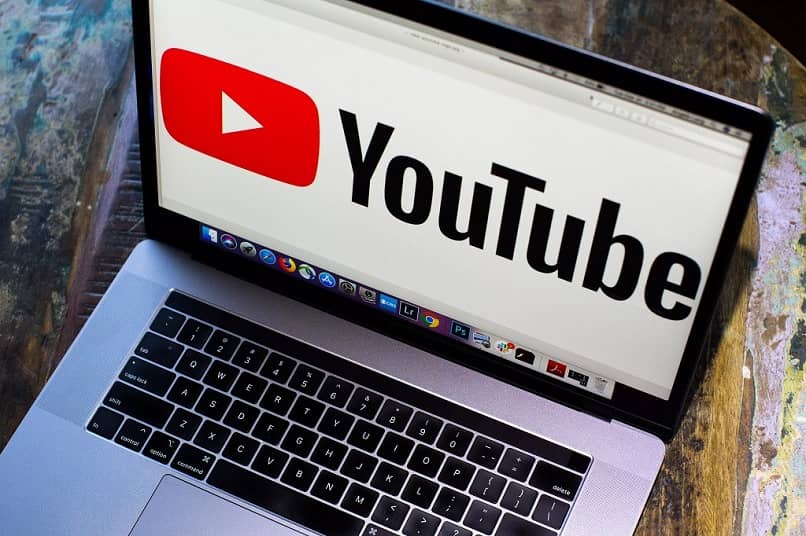
Quindi, e come nella procedura precedente, verrà posta la migliore risoluzione possibile per la riproduzione, questo tramite l’opzione » Qualità » nelle » Impostazioni «.
Successivamente, verrà individuato il momento esatto da catturare e il video verrà messo in pausa in modo che nessun movimento venga registrato nell’immagine. Oltre ad attivare la modalità » Schermo intero «, a meno che tu non abbia bisogno o voglia mantenere l’immagine con il resto della pagina.
Successivamente, premi il pulsante » Screenshot «, che sarà posizionato accanto al pulsante per le impostazioni dei sottotitoli. Come conseguenza dell’azione, apparirà un avviso per scegliere la cartella in cui si desidera salvare e sarà pronta.
Sarai già stato in grado di acquisire uno screenshot su YouTube in modo efficace, sebbene questa estensione o modalità sia disponibile solo per la navigazione in Google Chrome.
Se non si dispone di quest’ultimo, è meglio utilizzare il primo metodo spiegato qui, poiché la stampa dello schermo della tastiera è altrettanto efficace.